Win10系统下如何查看电脑配置,CPU、内存、显卡等硬件信息?
发布时间:2017-04-06 20:33:25 浏览数:
随着Win10系统的发布,越来越多的电脑都会被预装Win10正式版系统,然而对购买电脑的消费者来说系统是什么并不重要,最重要的还是电脑配置,目前市面上有很多软件可以简单的检测电脑的陪配,不过在没有软件的情况,我们如何查看电脑配置,CPU、内存、显卡等硬件信息呢?下面就随小编一起来看看吧。
好的配置要搭配好的系统,欢迎体验本站的优化版 win10系统下载
查看步骤:
1、右键点击桌面上的“此电脑”—属性,或按下WIN+X,选择系统;
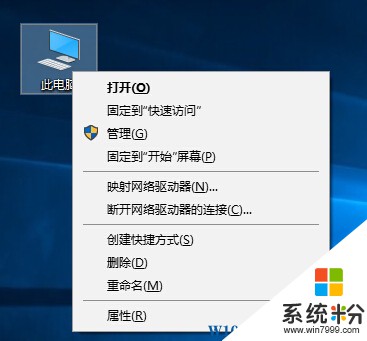
2、打开系统界面,我们就可以看到 CPU和内存的信息如下图:
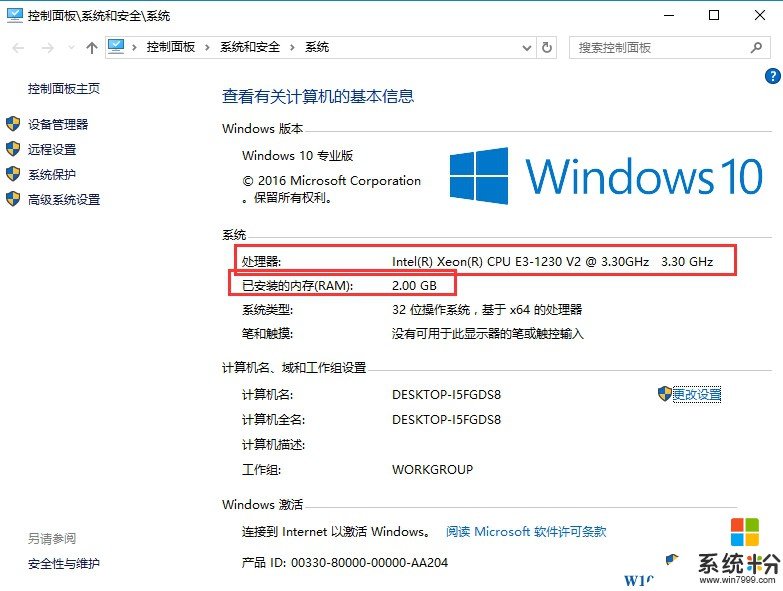
3、接下来我们要查看显卡信息和硬盘等信息,点击“设备管理器”进入;
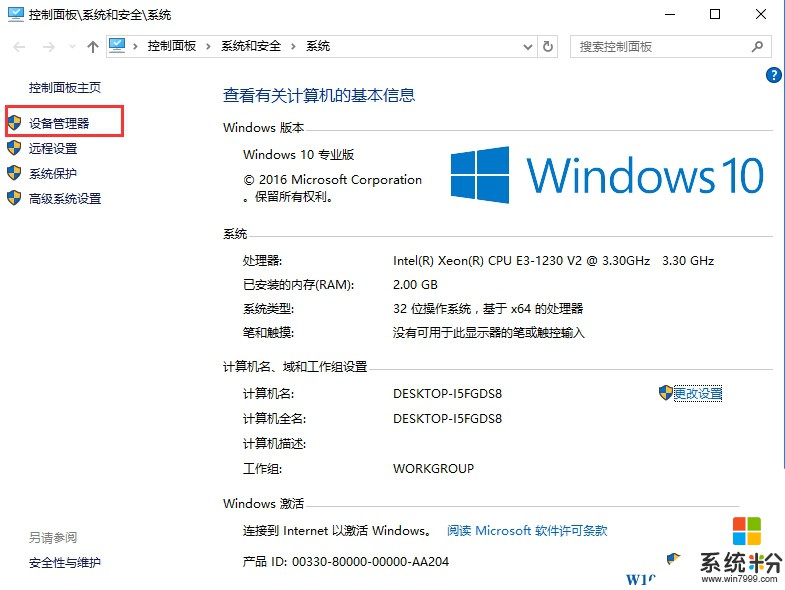
4、如下图,小编红框选定的位置就是硬盘信息和显卡的信息(小编使用虚拟机,所的和大家的略有不同);
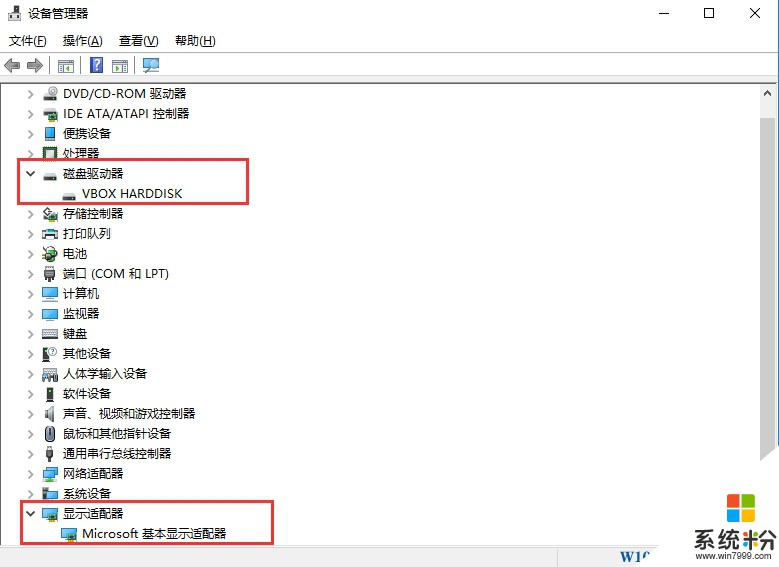
OK,信想到这里大家已经明白如何查看了,电脑配置的高低直接影响win10系统的运行快慢,所以是很重要的哦。
好的配置要搭配好的系统,欢迎体验本站的优化版 win10系统下载
查看步骤:
1、右键点击桌面上的“此电脑”—属性,或按下WIN+X,选择系统;
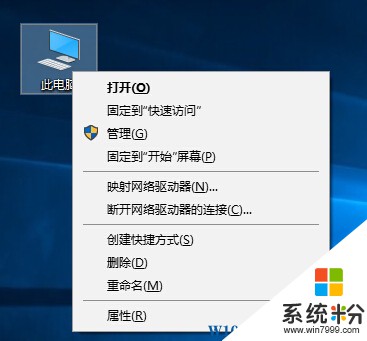
2、打开系统界面,我们就可以看到 CPU和内存的信息如下图:
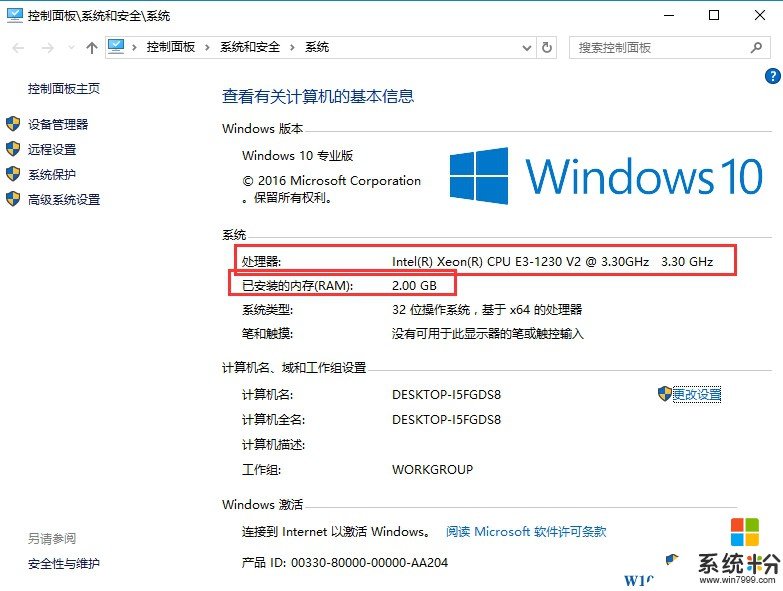
3、接下来我们要查看显卡信息和硬盘等信息,点击“设备管理器”进入;
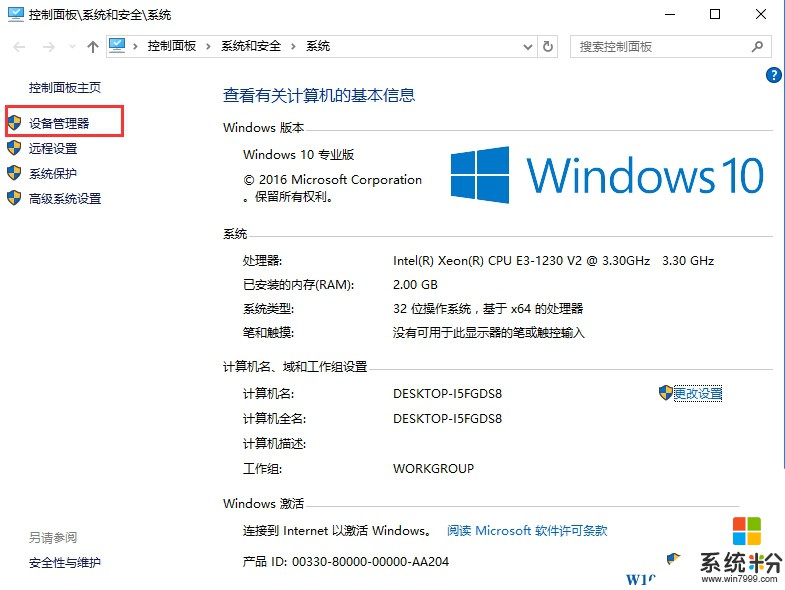
4、如下图,小编红框选定的位置就是硬盘信息和显卡的信息(小编使用虚拟机,所的和大家的略有不同);
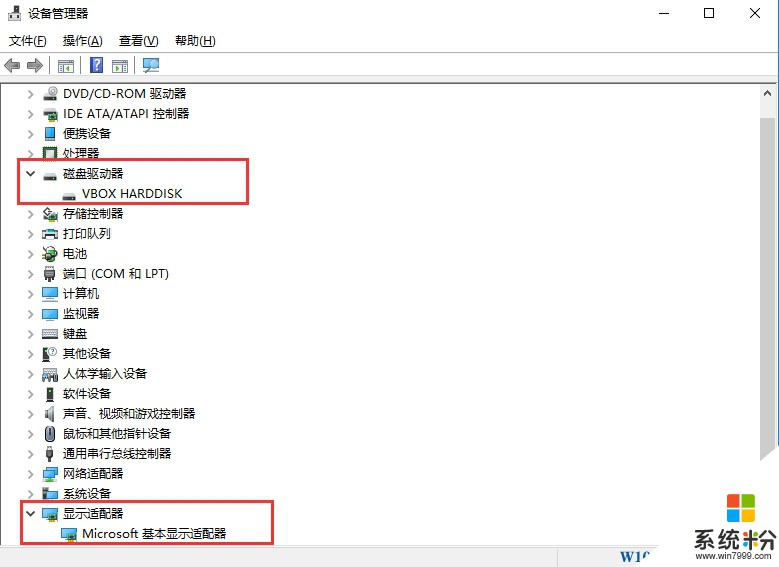
OK,信想到这里大家已经明白如何查看了,电脑配置的高低直接影响win10系统的运行快慢,所以是很重要的哦。